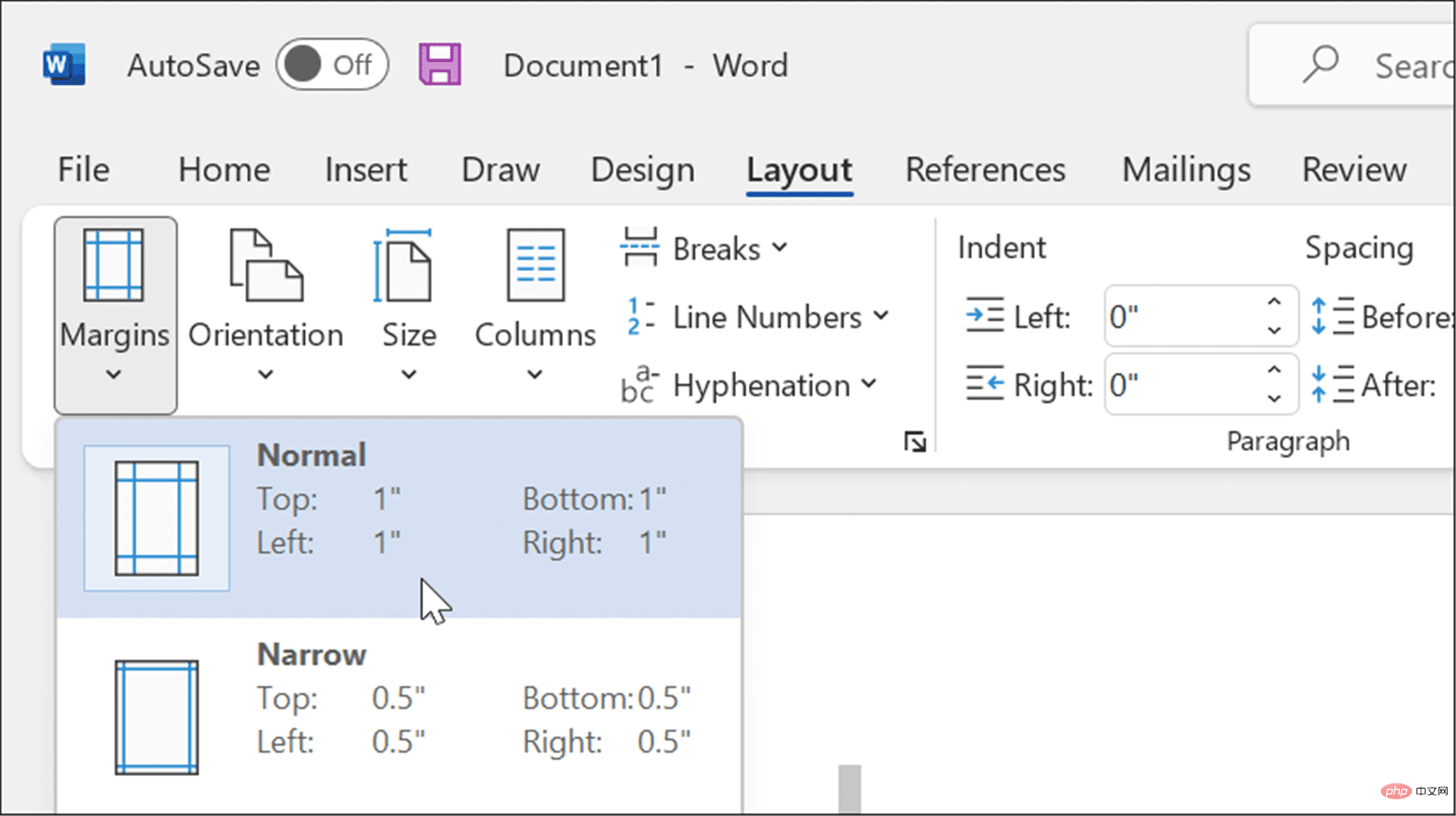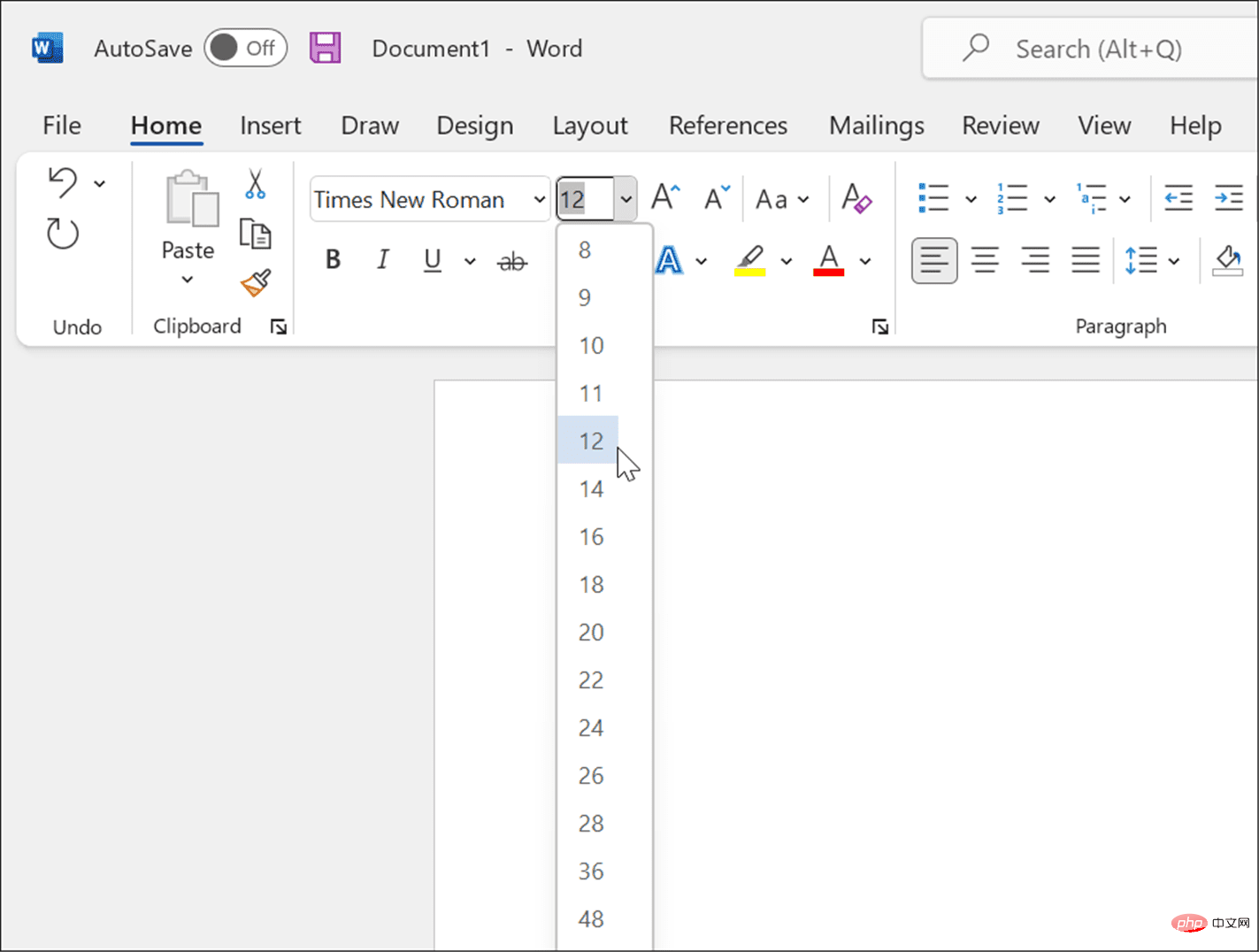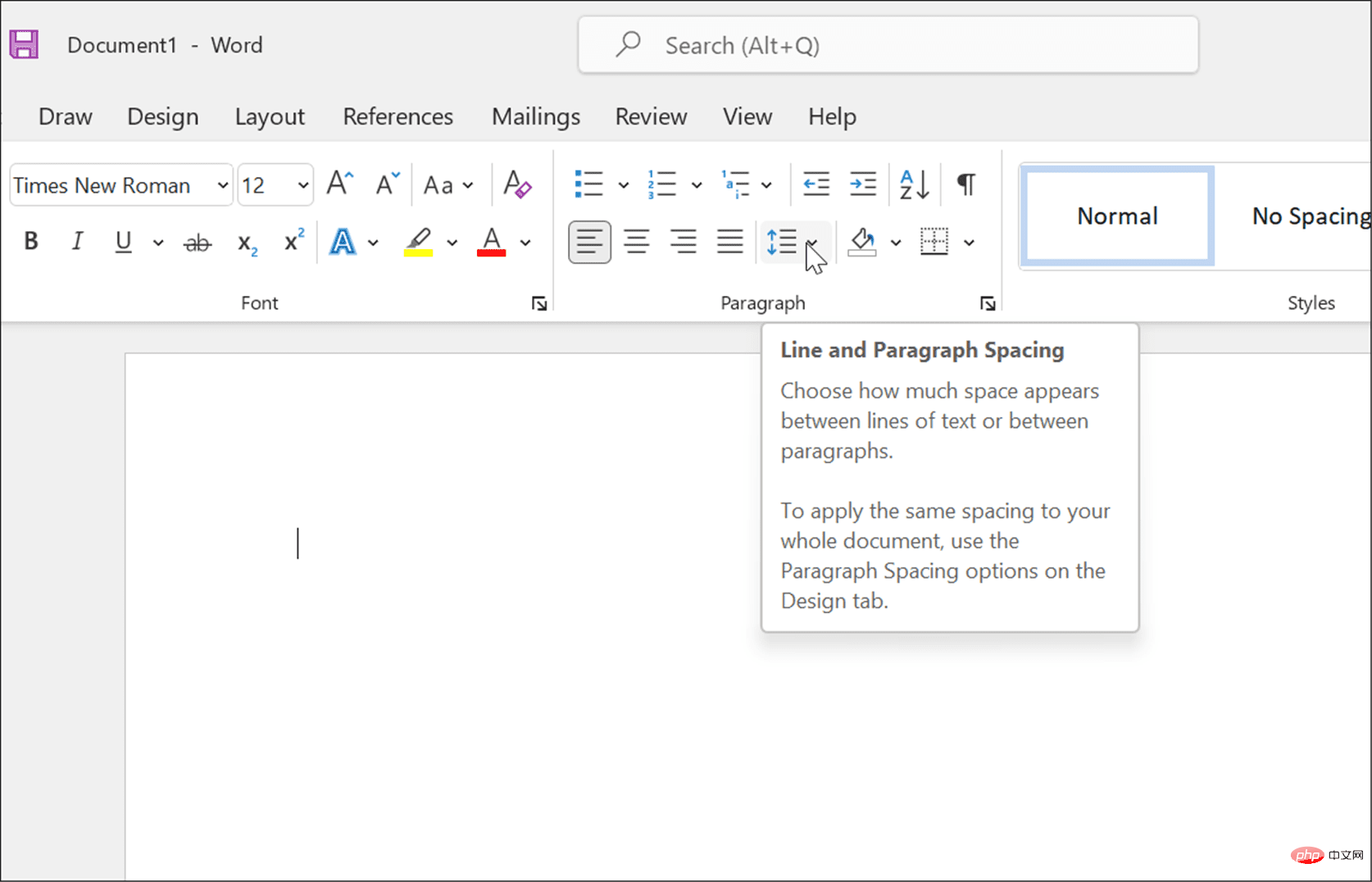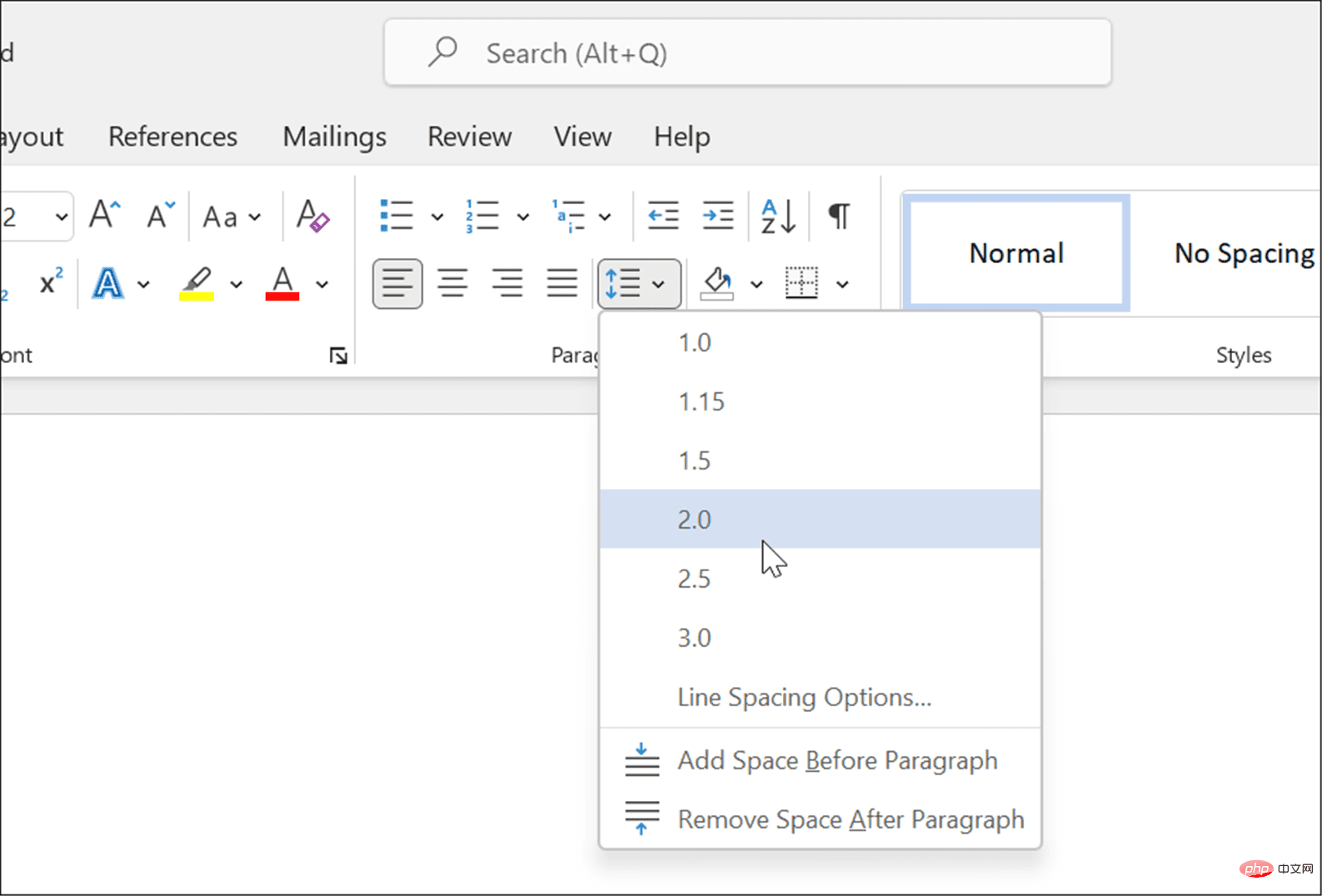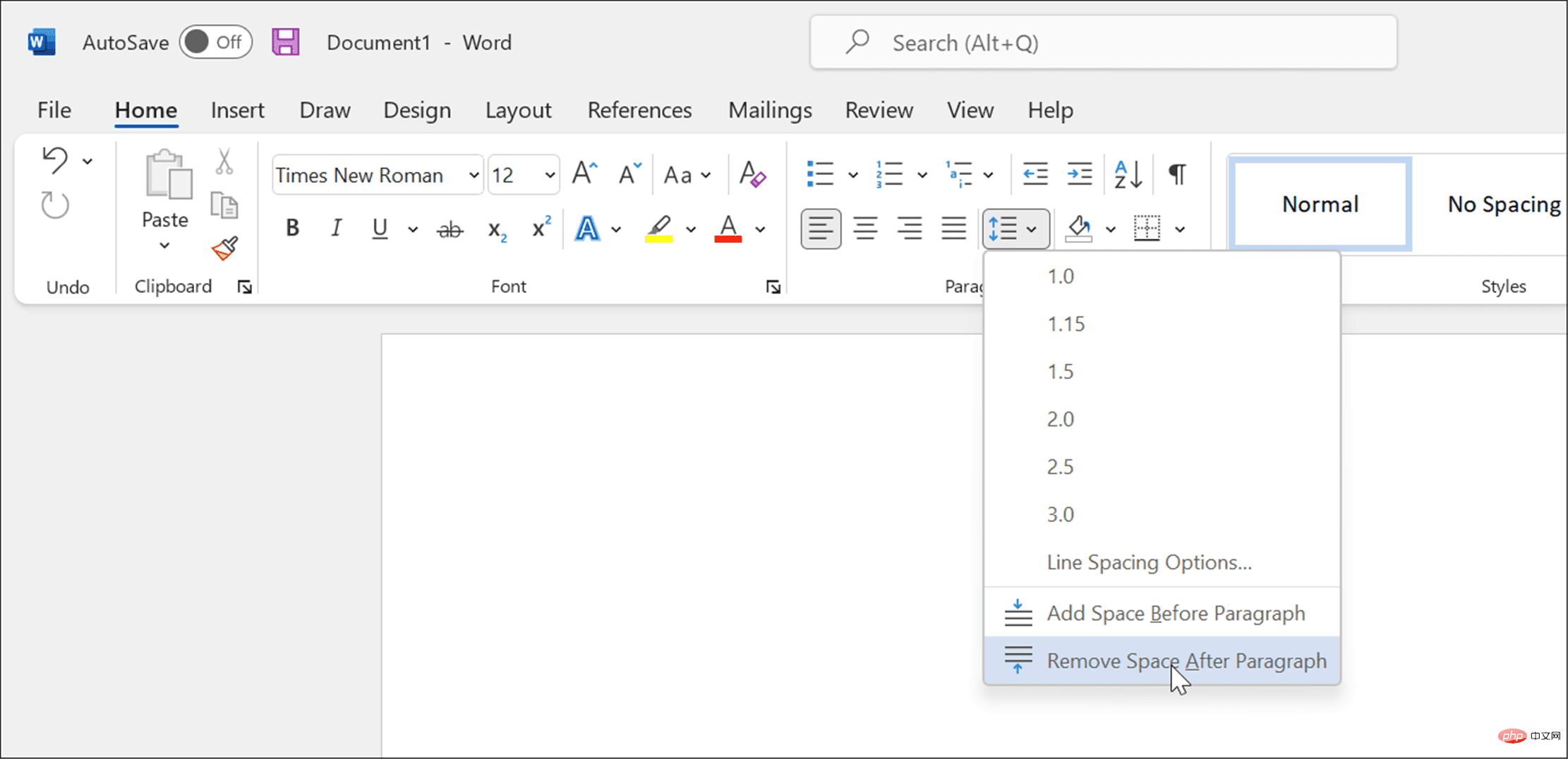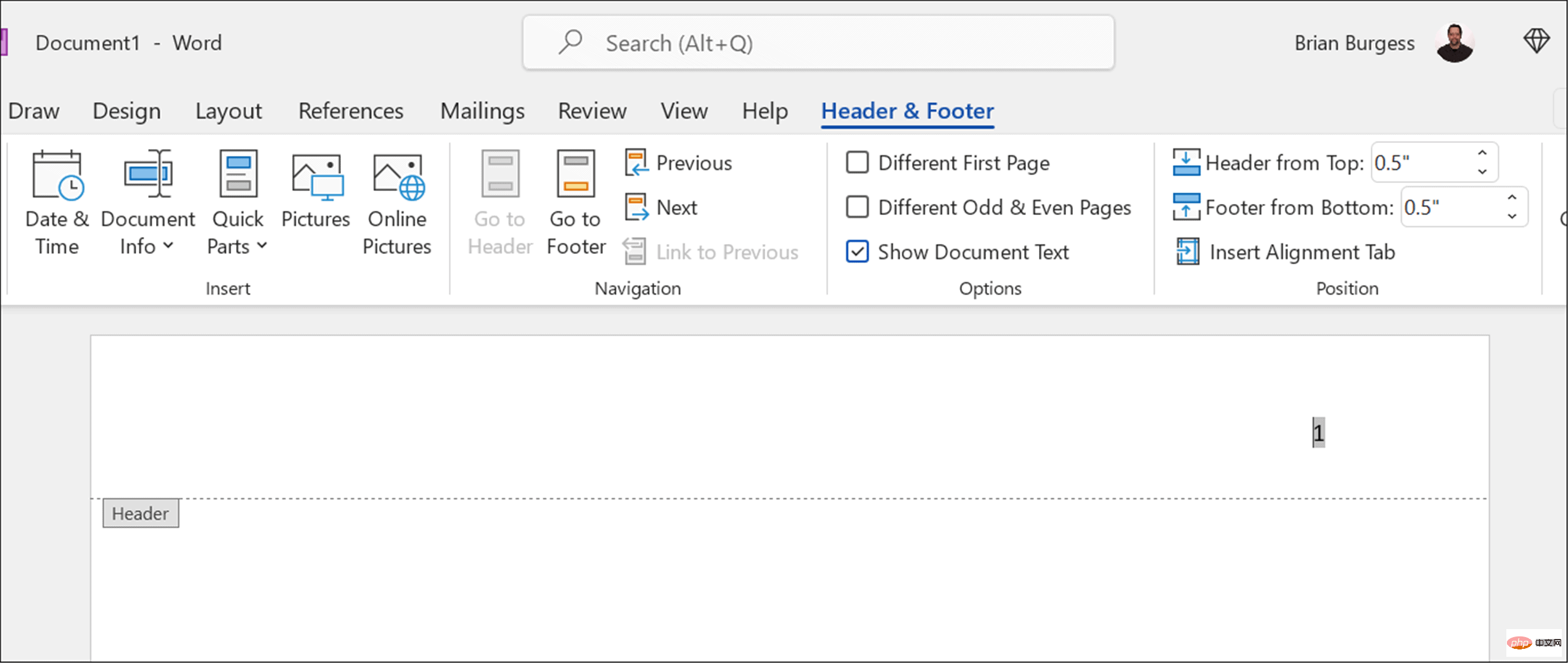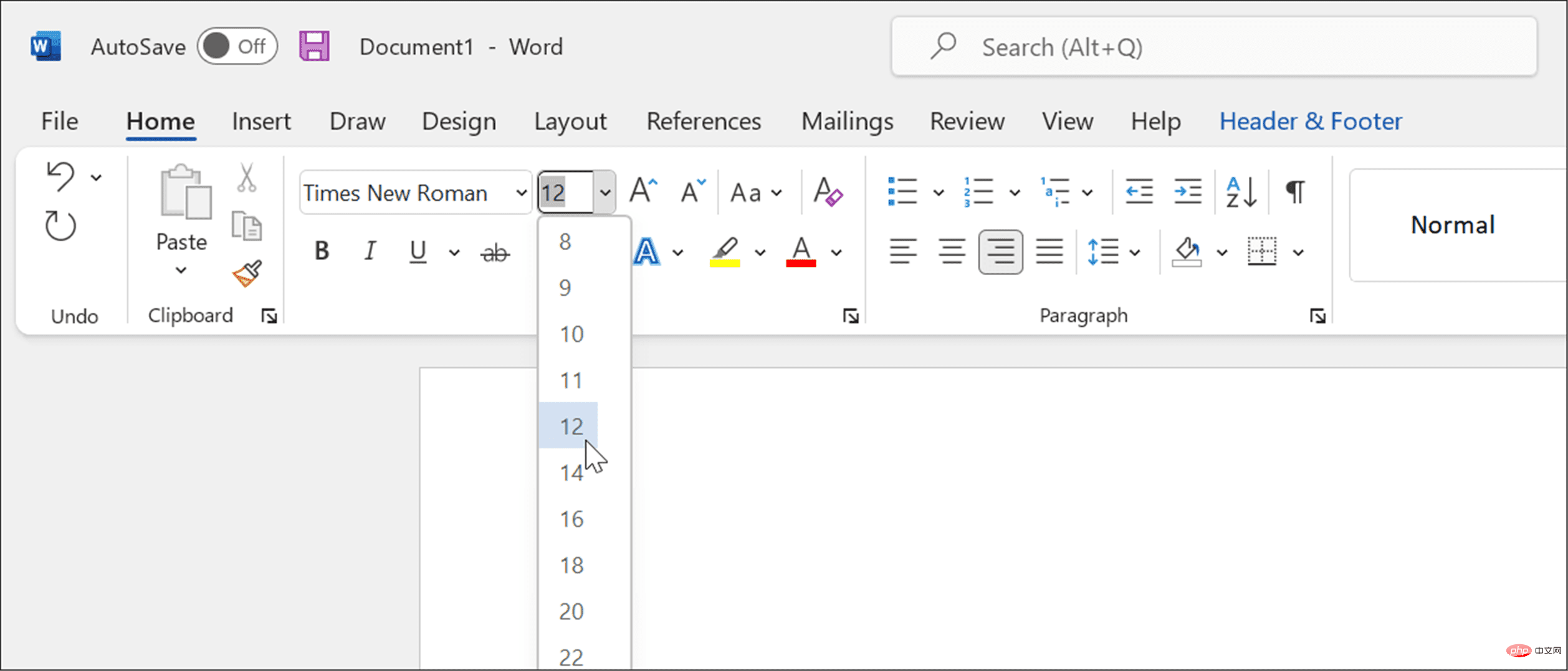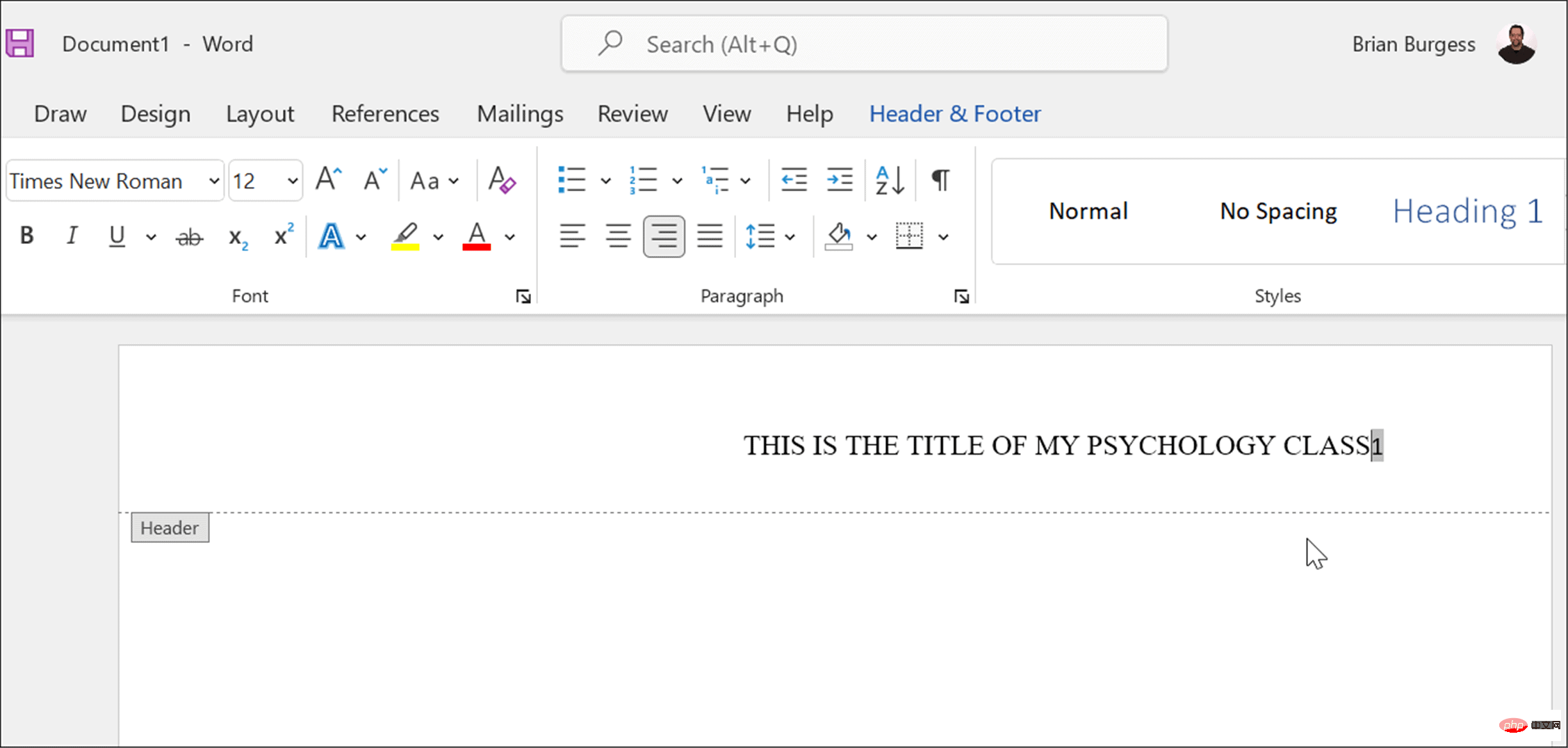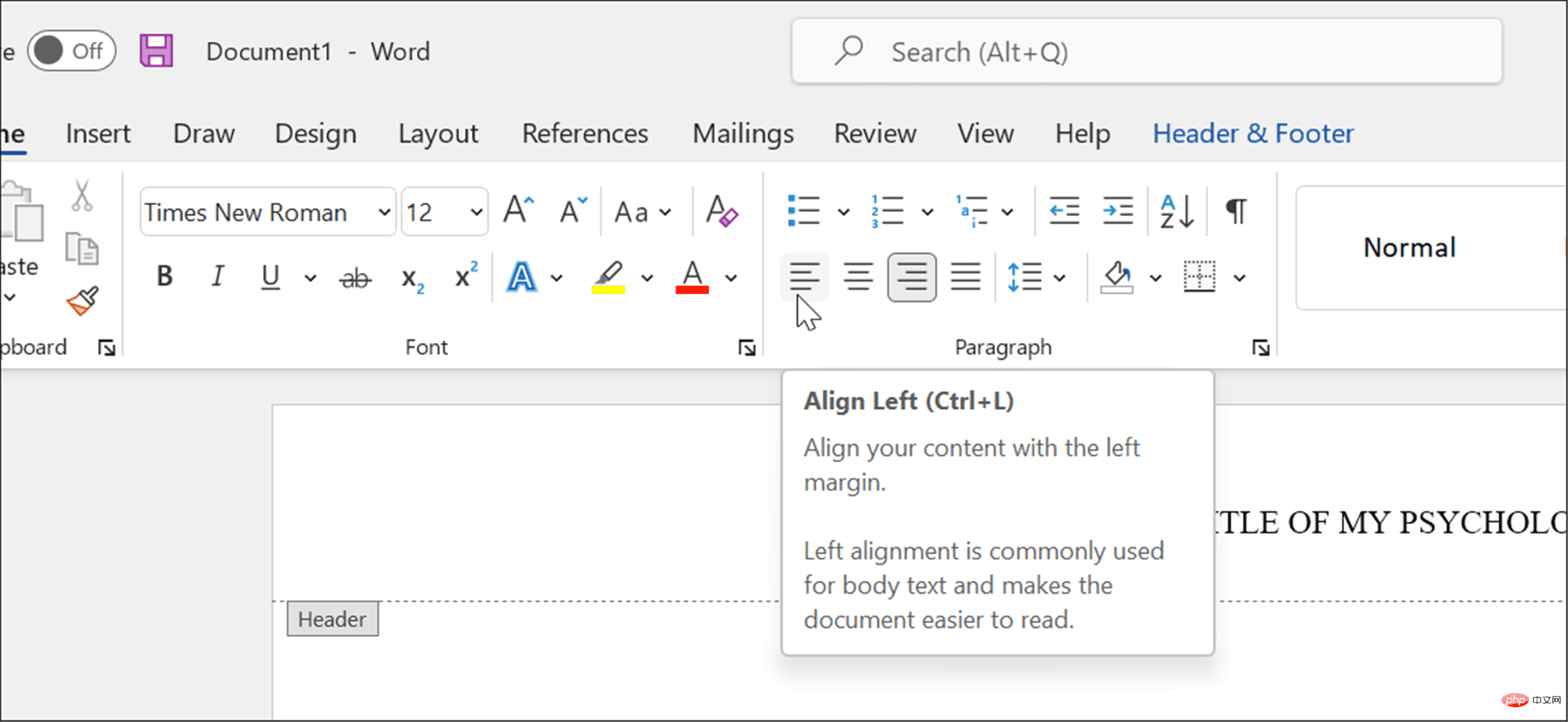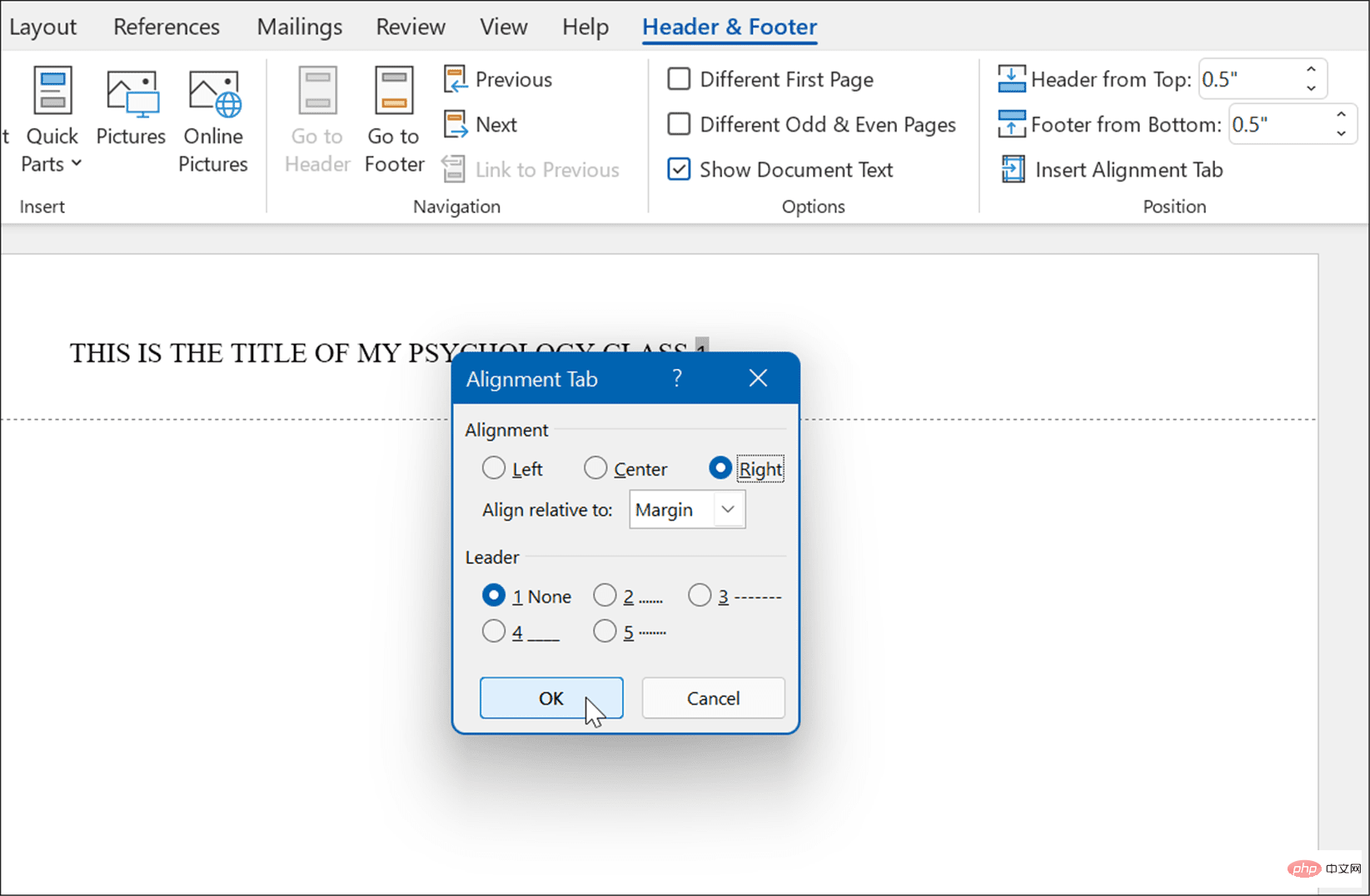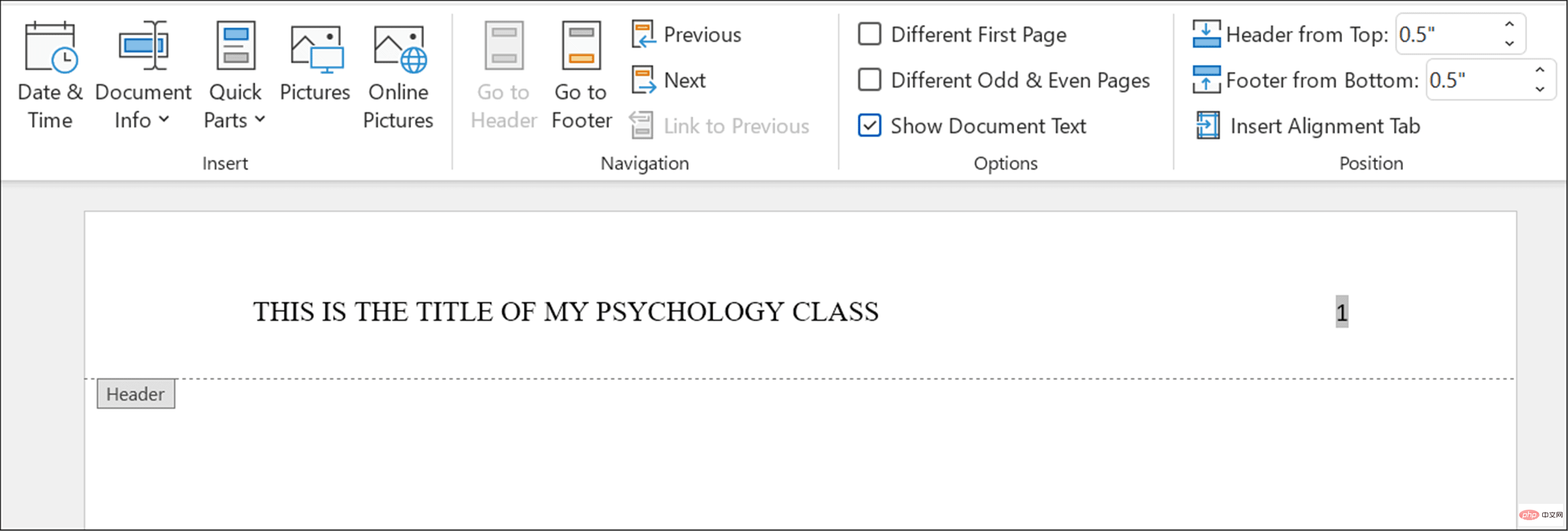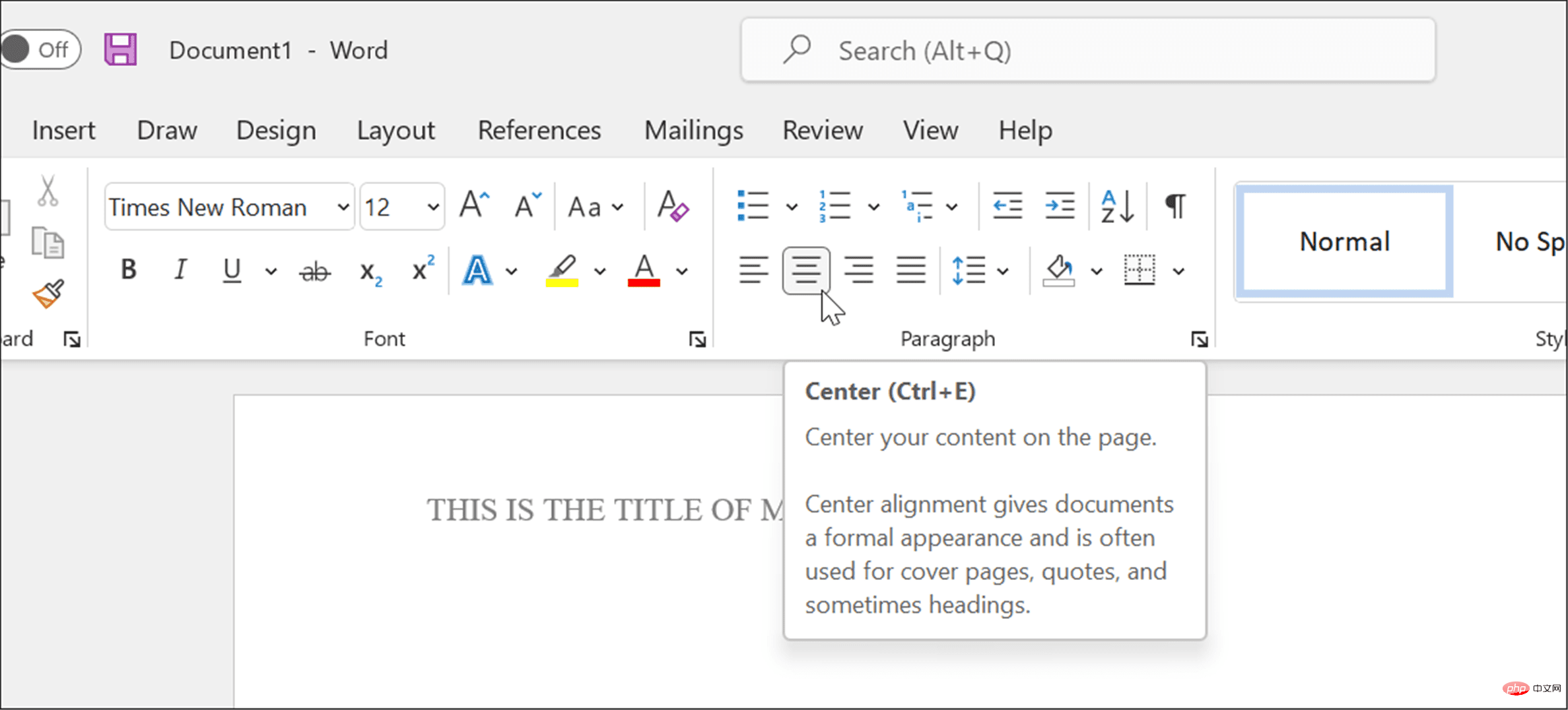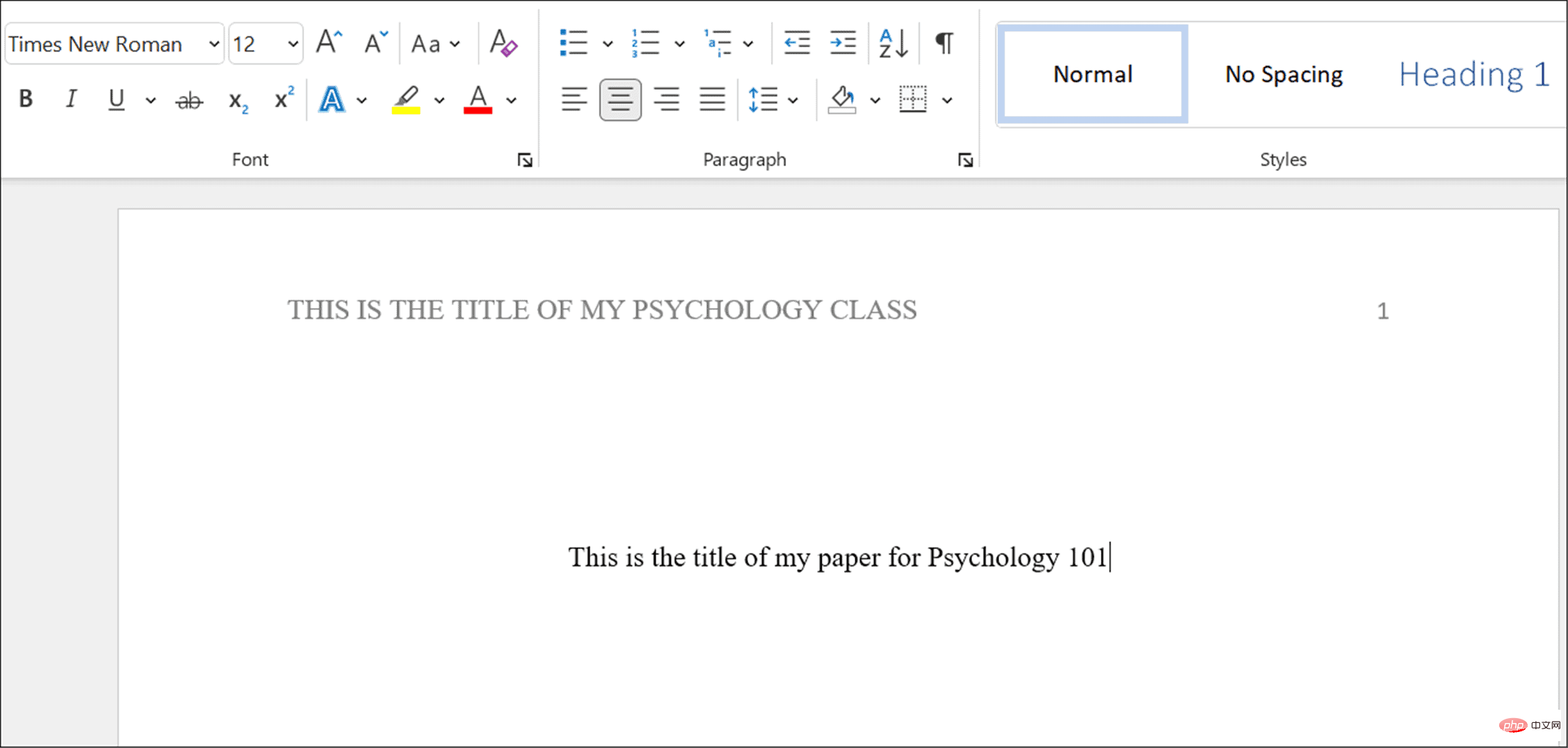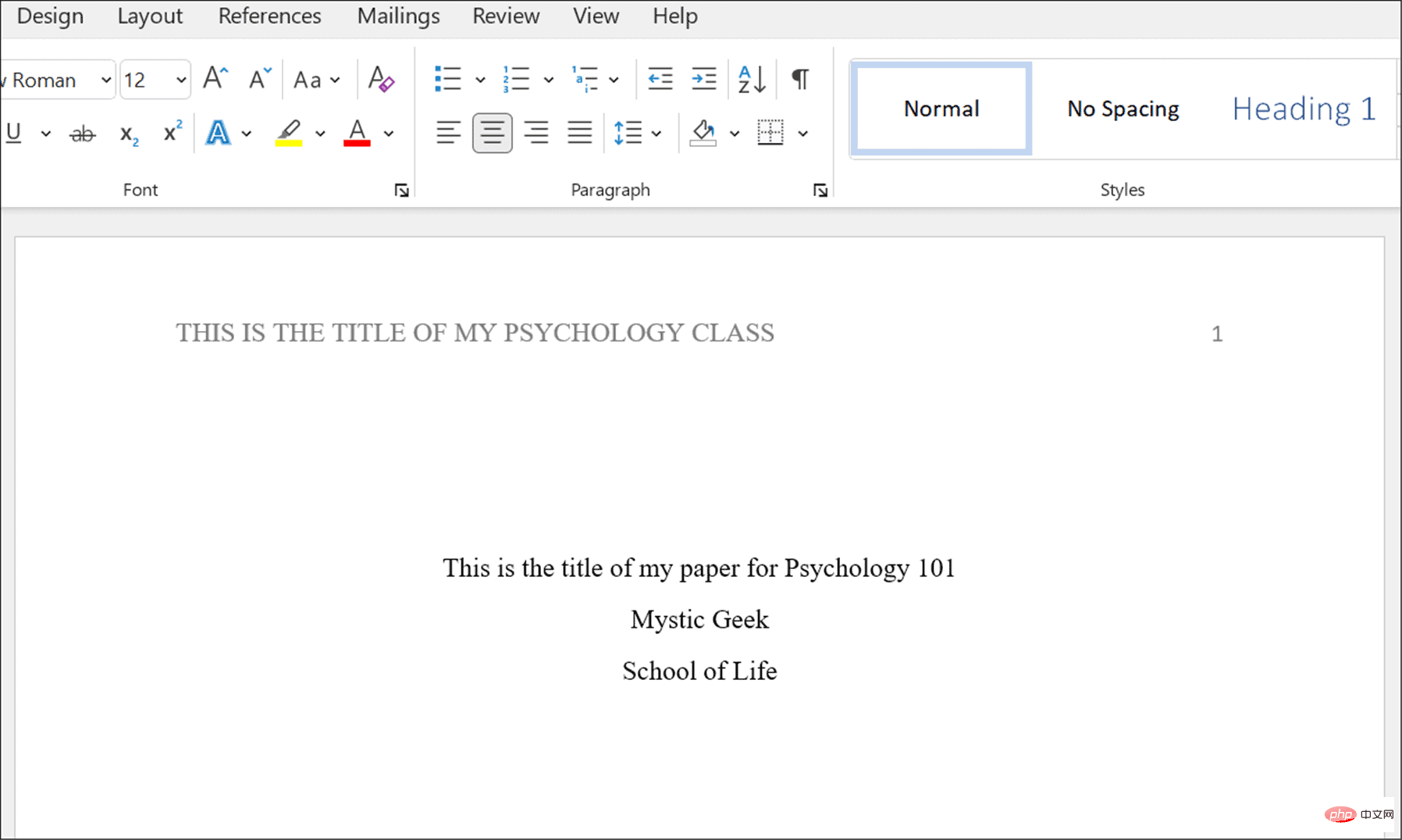Microsoft Word에서 APA 스타일의 형식을 지정하는 방법
- 王林앞으로
- 2023-04-14 08:49:054689검색
Microsoft Word에서 APA 스타일 형식을 지정하는 방법
APA는 다른 학술 문서 스타일과 마찬가지로 문서가 따라야 하는 규칙에 관한 것입니다. 다행히 Microsoft Word를 사용하면 APA 형식을 따르도록 문서를 쉽게 설정할 수 있습니다.
Microsoft Word에서 APA 스타일로 문서 작성:
-
먼저 Layout탭을 누르고 Margins > Normal을 눌러 여백을 각 측면에서 1인치로 설정하세요.

- Home탭에서 글꼴을 Times New Roman으로 설정하세요.
- 드롭다운 메뉴를 사용하여 글꼴 크기를 12로 변경하세요.

-
홈을 선택한 다음 단락 섹션에서 줄 및 단락 간격 도구를 눌러 이중 간격 텍스트를 활성화하세요.

- 드롭다운 목록에서 2.0을 선택하여 텍스트를 두 배로 늘립니다.

- 논문 사이에 추가 공백이 없는지 확인하려면 줄 및 단락 간격 버튼을 다시 누르고 메뉴에서 문단 뒤 공백 제거를 선택하세요.

문서 제목 구성
이 시점에서 문서 형식은 거의 APA로 지정되어야 하지만 페이지 번호를 삽입하려면 제목을 추가로 변경해야 합니다.
APA용 문서 제목을 구성하려면:
- 리본 바에서 삽입 탭을 누르세요.
- 페이지 번호를 클릭하고 페이지 상단 위로 마우스를 가져가세요.
- 옵션에서 보통번호 3을 선택하세요.

- Word가 머리글 편집 모드로 전환되면 오른쪽에 페이지 번호가 표시됩니다.

- 번호를 선택한 후 Home을 누르고 글꼴과 글꼴 크기를 Times New Roman 및 12으로 설정하세요.

- 제목을 추가하려면 대문자를 사용하세요. Caps Lock 키를 누르고 논문 제목을 입력하세요.

- 제목을 입력한 후 스페이스바를 한 번 눌러 제목과 페이지 번호 사이에 공백을 만드세요.
- 제목을 왼쪽으로 이동해야 하므로 제목을 선택하고 "홈"탭 아래에서 "왼쪽 정렬"을 누르세요.

- 이제 제목은 왼쪽으로 정렬되지만 페이지 번호도 마찬가지입니다. 이 문제를 해결하려면 깜박이는 커서가 페이지 번호 바로 왼쪽에 있는지 확인하세요.
- 머리글 및 바닥글 탭을 클릭하고 정렬 탭 삽입을 선택하세요.
- "Align Tab" 창이 나타나면 "오른쪽" 및 "OK"을 클릭하세요.

- 모든 것이 순조롭게 진행되면 오른쪽에는 페이지 번호가, 왼쪽에는 제목이 표시됩니다. 이제 헤더가 APA용으로 구성되었습니다.

제목 페이지 설정
이제 문서의 본문 텍스트와 제목에 Times New Roman 및 12포인트 글꼴 크기를 사용하여 APA 형식을 적용할 준비가 되었습니다. 다음 단계는 제목 페이지를 설정하는 것입니다.
Word에 제목 페이지 추가:
- 첫 페이지의 빈 공간을 클릭하세요.
-
홈 탭의 단락 섹션에서 텍스트를 가운데로 설정하세요.

- 가장 중요한 용어를 대문자로 표기하여 논문 제목을 입력하세요.

- 새 줄로 이동하고 이름을 입력하려면 Enter 키를 누르세요.
- 조직 이름을 입력하려면 Enter 키를 다시 누르세요.
 필요에 따라 문서의 스타일을 추가로 변경하여 APA 스타일을 따르도록 합니다.
필요에 따라 문서의 스타일을 추가로 변경하여 APA 스타일을 따르도록 합니다.
위 내용은 Microsoft Word에서 APA 스타일의 형식을 지정하는 방법의 상세 내용입니다. 자세한 내용은 PHP 중국어 웹사이트의 기타 관련 기사를 참조하세요!
성명:
이 기사는 yundongfang.com에서 복제됩니다. 침해가 있는 경우 admin@php.cn으로 문의하시기 바랍니다. 삭제